所有安卓手機都應該學習的 10 項三星 Galaxy 功能

如果您已經使用三星手機幾年了,您會發現 Galaxy 系列提供的強大功能難以被超越。
您認為您了解三星 Galaxy 的一切嗎?在嘗試了這 6 個您甚至不知道自己需要的功能之後,您可能會改變主意!
目錄
設備之間共用檔案通常需要第三方應用程式來壓縮和降低品質。但三星的 Quick Share 功能可讓您傳送大檔案而不會遺失解析度。此功能使用 Wi-Fi Direct建立直接連接,因此檔案傳輸比傳統方法更快、更安全。
若要使用快速共享:
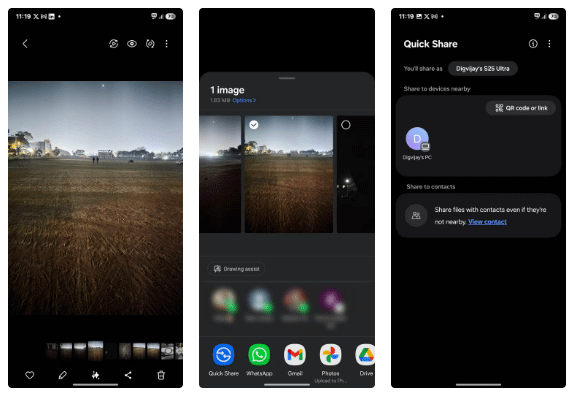
透過快速分享,您可以產生可掃描的二維碼,輕鬆地與不在附近或沒有三星裝置的人共用檔案。掃描二維碼後,下載就會開始。此外,您還可以隨時建立雲端連結以便快速下載。非常適合共享大型檔案或向無法直接接收檔案的 iOS 用戶發送內容。
若要使用二維碼或連結分享:
您所要做的就是選擇您喜歡的共享方式並按照提示完成該過程。使用三星雲,您每天最多可以上傳 10,000 個檔案或 10GB,而無需擔心儲存空間。但是,這些檔案只能使用兩天,然後就會自動刪除,因此請確保收件者及時下載它們。
通常情況下,如果您最小化 YouTube 應用程式或關閉螢幕,影片將停止播放,除非您擁有YouTube Premium。但是,即使螢幕鎖定,您也可以使用三星網路瀏覽器繼續播放 YouTube 影片。人們在聽音樂、播客或在手機上做其他事情時使用此瀏覽器來節省電池電量。
若要啟用此功能,請在您的 Galaxy 裝置上開啟三星網路瀏覽器。點選右下角的三條水平線,然後前往「設定」 > “實用功能”。在「影片」區段中選擇「後台播放」,然後點選「開啟」即可為所有影片啟用後台播放。
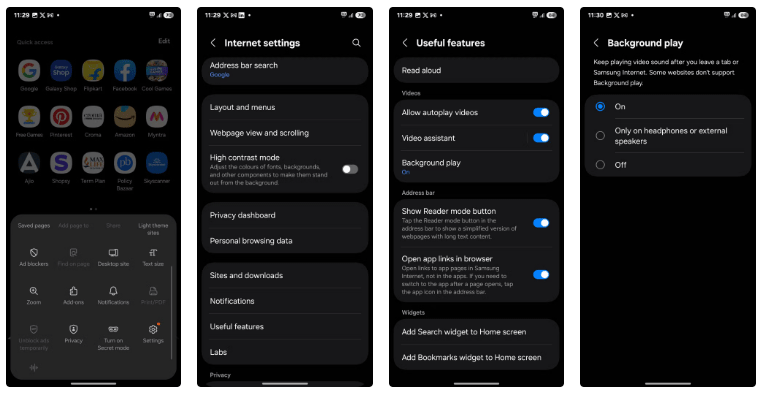
現在,您可以在三星瀏覽器上觀看 YouTube 影片時關閉螢幕,但音訊將繼續播放。
Bixby Vision 就像在您的手機上擁有一位私人助理。只需將相機對準某個物體,它就會立即告訴您它是什麼 - 無需再猜測或在應用程式之間切換來查找。
要使用 Bixby Vision,請開啟相機應用程式並點擊更多> Bixby Vision。如果您沒有看到,請點擊右上角的三個點,進入「設定」並開啟「輔助功能模式」。
或者,開啟「手機設定」並導覽至「輔助功能」 > “視覺增強”。然後向下捲動到底部並開啟Bixby Vision 以實現輔助功能。一旦打開 Bixby Vision,您將可以探索各種模式和功能。一些最受歡迎的模式包括:
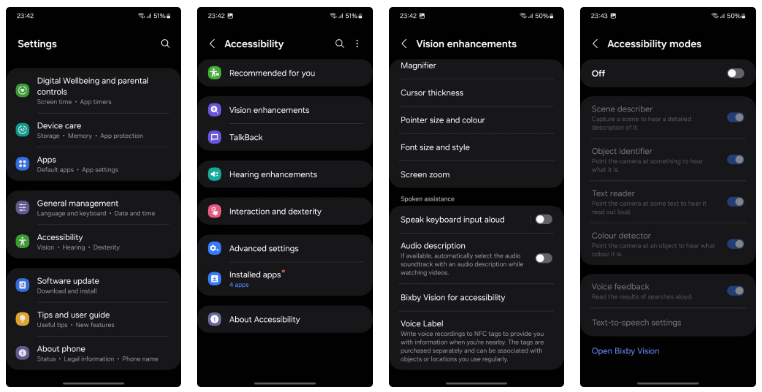
您是否曾經發送過文件,但馬上又後悔沒有發送?或是發現文件在未經您許可的情況下被轉發了?這很令人沮喪,有時甚至令人害怕。但是,您可以使用三星的私人共享功能來控制檔案的可用時間。
透過私人共享共享的檔案是加密和唯讀的,因此收件者可以查看它們,但不能保存、轉發或截取螢幕截圖。如果您想限制訪問,您可以隨時設定到期日或撤銷存取權限。它就像是文件的自毀按鈕。例如,您可能與某人共用一份機密文件,並希望他們只擁有該文件 24 小時。
首先,打開您想要共享的文件,然後選擇共享>快速共享。點擊右上角的三個點,然後從選單中選擇開啟私人共享。然後設定一個到期日期 - 從 1 分鐘到 1 週 - 時間到了,該文件將不再可存取。不再擔心敏感資訊落入壞人之手。
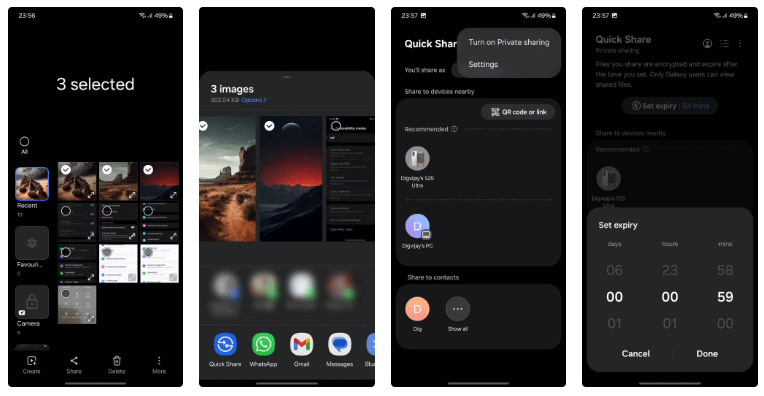
私人共享僅適用於運行 One UI 2.1 或更高版本的三星 Galaxy 裝置。因此,私人共享檔案僅對 Galaxy 用戶可見。非 Galaxy 用戶將看到一個空白頁面,其中顯示一條訊息:“這些文件包含隱私限制,只能在三星 Galaxy 設備上查看。 ”
與其他圖庫應用程式不同,三星圖庫沒有鎖定選項。但是,該應用程式有一些很酷的隱藏技巧可以幫助您確保資料的安全。這些功能預設為未啟用,但您可以透過名為 Gallery Labs 的設定解鎖它們。
Gallery Labs 是一個秘密選單,可讓您嘗試三星圖庫應用程式中的實驗性功能。可以將其視為一個特殊俱樂部,您可以在其中測試新功能,然後再將其發布給公眾。若要存取 Gallery Labs,請開啟三星圖庫,導覽至「設定」 > 「關於圖庫」,然後點選「版本號」 7 次。這將解鎖“設定”選單中的“實驗室”部分。
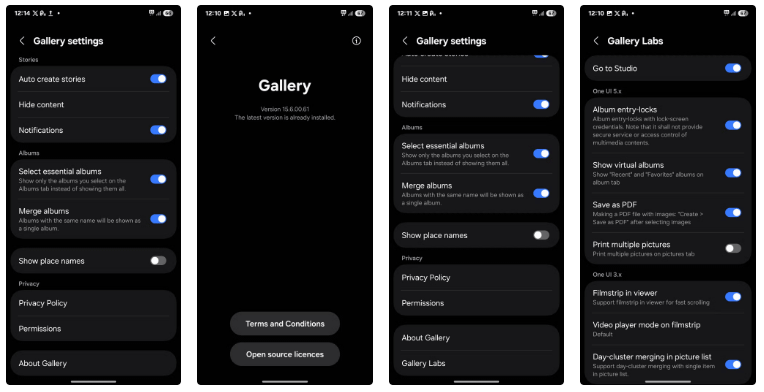
啟用 Gallery Labs 後,回到 Gallery Settings,您將在底部看到 Gallery Labs。點擊它,你會發現上面提到的兩個隱藏功能:相簿條目鎖定和另存為 PDF。只需啟用這兩個選項即可啟用它們。然後關閉圖庫應用程式並重新開啟它。
要鎖定相冊,請開啟三星圖庫應用程式並選擇要保護的相冊。點選右下角的三點選單並選擇鎖定相簿。一旦鎖定,相簿將變為灰色並帶有鎖定圖示。要訪問,您必須輸入 PIN 或使用指紋。
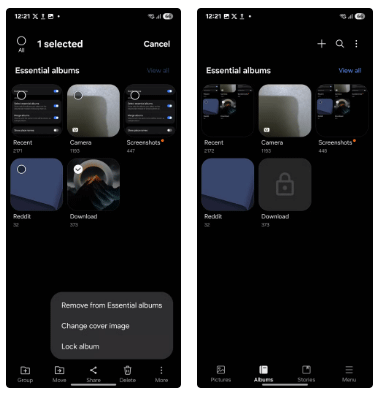
同樣,您也可以將圖像轉換為 PDF。只需在三星圖庫中選擇您想要的照片,點擊創建,然後選擇另存為 PDF即可。
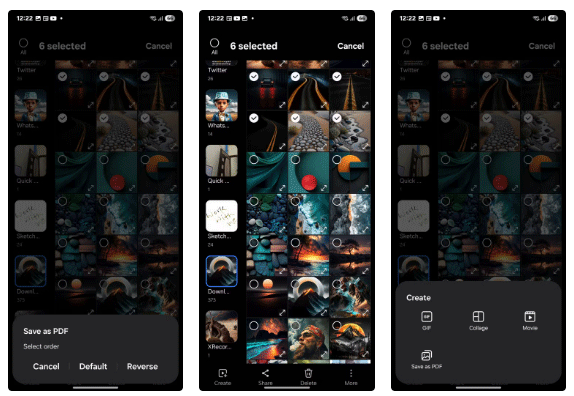
這樣做將創建一個包含所選圖像的 PDF,您可以按照自己喜歡的任何方式共享或保存。 Gallery Labs 也提供其他實驗功能。它們仍處於開發階段,可能無法完美運行,但可以將其視為即將推出的功能的預覽。
三星鍵盤是我最喜歡的管理敏感資訊的工具之一。由於與 Samsung Pass 的集成,您可以儲存密碼、信用卡詳細資訊、地址甚至私人筆記。
將 Samsung Pass 與 Samsung Keyboard 搭配使用:

登入後,將您的密碼、信用卡、地址和備註新增至 Samsung Pass。一旦一切設定完畢,您就可以在需要時直接從任務欄訪問它 - 無需再費力記住多個登入資訊或每次都輸入它們。
不用擔心,方便並不意味著犧牲安全。 Samsung Pass 受到領先的行動安全平台之一 Samsung Knox 的保護。這意味著即使您的裝置遺失或被盜,您的資料仍然是安全且加密的。
這些是您可以在三星 Galaxy 上探索的一些很酷的功能,它們非常有用。還有更多有趣的隱藏功能。同時,請嘗試這些功能,看看您認為哪些功能最有價值。
如果您已經使用三星手機幾年了,您會發現 Galaxy 系列提供的強大功能難以被超越。
在三星 Galaxy 手機上截圖也非常容易。
當然,我們誰也不想遇到需要尋求緊急幫助的情況,但做好最壞的打算總是很重要的。
剛買了三星 Galaxy 手機並需要對其進行配置?以下是您應該更改的 10 個設置,以使您的三星手機運行得更好。
三星系統範圍的內部搜尋功能背後的想法是幫助用戶透過簡單、快速的操作從單一區域找到裝置上所需的一切。
每當想要切換到 Pixel 時,三星手機上以下的重要功能會讓許多人重新考慮。
雖然您可能熟悉預先安裝的應用程序,但三星還提供了許多鮮為人知但同樣有價值的應用程式。
三星是一家知名的智慧型手機製造商,其 Galaxy 品牌下的產品系列幾乎涵蓋了市場的每個領域。
一些高階智慧型手機現在正逐步將用戶的安全認證方式從密碼和指紋轉向更便捷的臉部辨識技術。
說到智慧型手機,人們可能不會想到音質,但事實上,它是評價使用者體驗的一個非常重要的組成部分。
這些三星 Galaxy 裝置的軟體將於今年停產
您可能已經在三星 Galaxy 手機上使用安全資料夾來保護敏感數據,但您是否充分利用了此功能?
喜歡時不時編輯照片的人會發現三星 Galaxy 手機內建的照片編輯器可以滿足他們所需的一切。
就硬體而言,Google的 Pixel 手機並不像三星的旗艦 Galaxy 手機那麼先進。但是,它們提供了更卓越的 Android 體驗。
在本文中,我們將指導您如何在硬碟發生故障時重新造訪硬碟。讓我們一起來看看吧!
乍一看,AirPods 和其他真無線耳機沒什麼兩樣。但當一些鮮為人知的功能被發現後,一切都改變了。
蘋果推出了 iOS 26,這是一個重大更新,具有全新的磨砂玻璃設計、更聰明的體驗以及對熟悉應用程式的改進。
學生需要一台特定類型的筆記型電腦來學習。它不僅要性能強大,能夠出色地完成所選專業,還要小巧輕便,方便全天攜帶。
在 Windows 10 中新增印表機很簡單,儘管有線設備的過程與無線設備的過程不同。
眾所周知,RAM 是電腦中非常重要的硬體部件,它充當處理資料的內存,並且是決定筆記型電腦或 PC 速度的關鍵因素。在下面的文章中,WebTech360 將向您介紹一些在 Windows 上使用軟體檢查 RAM 錯誤的方法。
智慧電視確實風靡全球。憑藉如此多的強大功能和互聯網連接,科技改變了我們觀看電視的方式。
冰箱是家庭中常見的家用電器。冰箱通常有 2 個隔間,冷藏室寬敞,並且每次使用者打開時都會自動亮燈,而冷凍室狹窄且沒有燈。
除了路由器、頻寬和乾擾之外,Wi-Fi 網路還受到許多因素的影響,但也有一些智慧的方法可以增強您的網路效能。
如果您想在手機上恢復穩定的 iOS 16,這裡是卸載 iOS 17 並從 iOS 17 降級到 16 的基本指南。
酸奶是一種美妙的食物。每天吃優格好嗎?每天吃酸奶,你的身體會發生怎樣的變化?讓我們一起來了解一下吧!
本文討論了最有營養的米種類以及如何最大限度地發揮所選米的健康益處。
制定睡眠時間表和就寢習慣、更改鬧鐘以及調整飲食都是可以幫助您睡得更好、早上準時起床的一些措施。
請租用! Landlord Sim 是一款適用於 iOS 和 Android 的模擬手機遊戲。您將扮演一個公寓大樓的房東,開始出租公寓,目標是升級公寓的內部並為租戶做好準備。
取得浴室塔防 Roblox 遊戲代碼並兌換令人興奮的獎勵。它們將幫助您升級或解鎖具有更高傷害的塔。



























